
- •Информатика
- •Рецензент к.Т.Н., доцент боиуб Бойко е.И.
- •Содержание
- •Введение
- •Лабораторная работа № 1
- •10.1.Оформите набранный текст, как простой список.
- •Список контрольных вопросов по теме «MicrosoftWord2007»:
- •Пример выполнения 2.1.
- •Объемы продаж
- •Цены товаров
- •Образец результата таблица «Стоимость»
- •Пример оформления вычисления значений
- •Построение графика функции
- •Образец результата
- •Список вопросов по теме «Microsoft Excel -2007»:
- •Лабораторная работа № 5-6
- •Тема: «MicrosoftAccess. Таблицы. Схема данных.
- •Запросы. Формы. Отчеты »
- •Создание таблицы в режиме «Таблицы»
- •Создание таблицы в режиме конструктора
- •Импорт таблиц
- •Создание схемы данных (Создание связей между таблицами)
- •Образец схемы данных:
- •Запрос на выборку.
- •Пример заполнения бланка запроса на выборку следующего содержания:
- •Результат выполнения запроса
- •Выполните задания по вариантам:
- •Запрос на создание таблицы.
- •Организовать запрос на создание таблицы (по вариантам)
- •Задания по вариантам
- •Запрос на выборку с использованием групповых функций.
- •Итоговые функции, используемые в access:
- •Пример запрос на выборку с использованием групповых функций:
- •Результат выполнения запроса
- •Задания по вариантам
- •Создание однотабличной формы в режиме конструктора.
- •Создание кнопок управления
- •Создание отчета с помощью мастера
- •Образец результата
- •Список вопросов по теме «Базы данных»:
- •Список литературы
- •Информатика
Пример заполнения бланка запроса на выборку следующего содержания:
Вывести сведения о дате заказа и оптовой цене товаров, с которыми работают поставщики «Альфа» или «Дельта», с розничной ценой выше 1000р.

Результат выполнения запроса

Выполните задания по вариантам:
Вывести сведения о коде заказа и количестве заказа товаров с оптовой ценой ниже 5000р., с которыми работают поставщики «Альфа» и «Дельта».
Вывести сведения о наименованиях товаров и их оптовых ценах, заказанных в количестве меньше 15 клиентами «Рон» и «Десна».
Вывести сведения о дате заказа и количестве заказа товаров с оптовой ценой выше 3000р., запас на складе которых меньше 15.
Вывести сведения о наименованиях товарах и их оптовых ценах, заказанных клиентами «Десна» и «Сена» после 03.08.2010.
Вывести сведения о дате заказа и коде заказа товаров с розничной ценой выше 5000р., с которыми работают поставщики «Альфа» и «Дельта».
Вывести сведения о названиях поставщиков и наименованиях товаров, заказанных в количестве больше 10 клиентами «Рон» и «Сена».
Вывести сведения о количестве заказа и дате заказа товаров с розничной ценой ниже 10000р., запас на складе которых больше 15.
Вывести сведения о наименованиях товарах и их розничной цене, заказанных клиентами «Рон» и «Сена» до 04.08.2010.
Задание 7.
Запрос на создание таблицы.
Создать запрос на выборку в режиме Конструктор (см предыдущее задание).
Преобразовать запрос на выборку в запрос на создание таблиц:
В окне «Конструктора запросов» выполните команду: Работа с запросами®Конструктор – Типы запросов – Создание таблицы
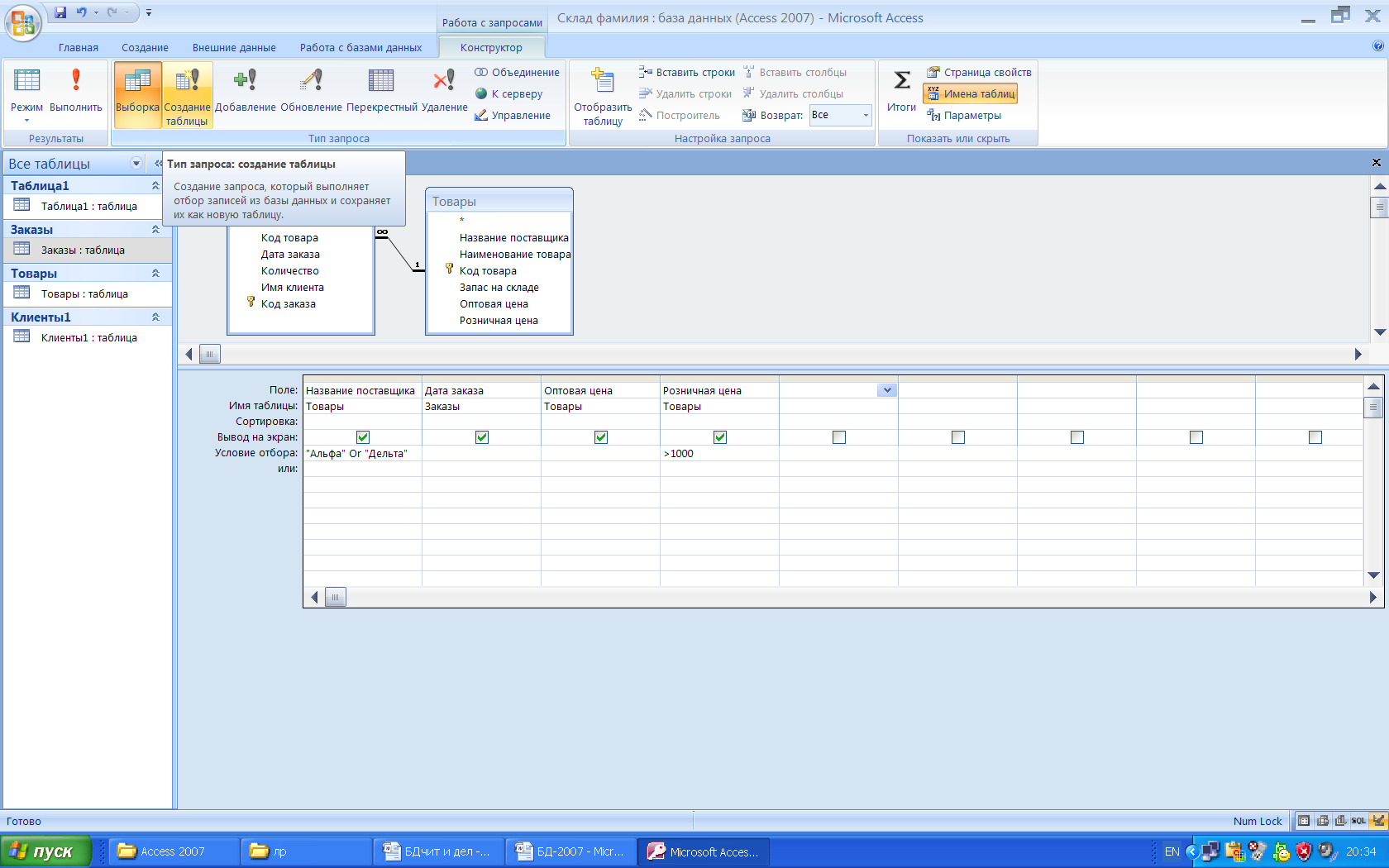
В окне «Создание таблицы» запишите имя создаваемой таблицы и выберите место ее размещения: в текущей базе данных.
Выполняем запрос путем нажатия на кнопку:
 или Работа
с запросами®Конструктор
– Результаты – Выполнить.
или Работа
с запросами®Конструктор
– Результаты – Выполнить.
* В списке объектов БД появится созданная с помощью запроса таблица
Организовать запрос на создание таблицы (по вариантам)
Вывести сведения о наименованиях товарах и их розничной цене, заказанных клиентами «Рон» и «Сена» до 04.08.2010.
Вывести сведения о количестве заказа и дате заказа товаров с розничной ценой ниже 10000р., запас на складе которых больше 15.
Вывести сведения о названиях поставщиков и наименованиях товаров, заказанных в количестве больше 10 клиентами «Рон» и «Сена».
Вывести сведения о дате заказа и коде заказа товаров с розничной ценой выше 5000р., с которыми работают поставщики «Альфа» и «Дельта».
Вывести сведения о наименованиях товарах и их оптовых ценах , заказанных клиентами «Десна» и «Сена» после 03.08.2010.
Вывести сведения о дате заказа и количестве заказа товаров с оптовой ценой выше 3000р., запас на складе которых меньше 15.
Вывести сведения о наименованиях товаров и их оптовых ценах, заказанных в количестве меньше 15 клиентами «Рон» и «Десна».
Вывести сведения о коде заказа и количестве заказа товаров с оптовой ценой ниже 5000р., с которыми работают поставщики «Альфа» и «Дельта».
Задание 8.Запрос на обновление.
Пример: обновите название поставщика «Альфа» на «Ритм».
Создать запрос на выборку в режиме Конструктор. В бланк запроса включаем обновляемое поле (название поставщика)
Преобразовать запрос на выборку в запрос на обновление: В окне «Конструктора запросов» выполните команду: Работа с запросами®Конструктор – Типы запросов – Обновление

В строке «Обновление» бланка запроса вводим новое значение (Ритм).
В строке «Условие отбора» отмечаем условие, которому удовлетворяют обновляемые значения (Альфа).
Выполняем запрос путем нажатия на кнопку:
 или Работа
с запросами®Конструктор
– Результаты – Выполнить.
или Работа
с запросами®Конструктор
– Результаты – Выполнить.Сохраните запрос.

